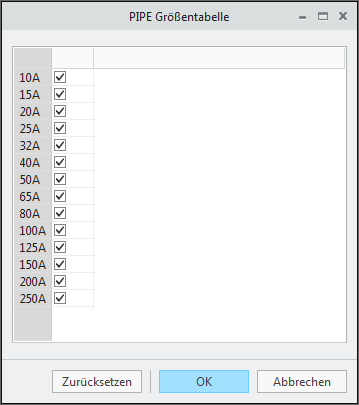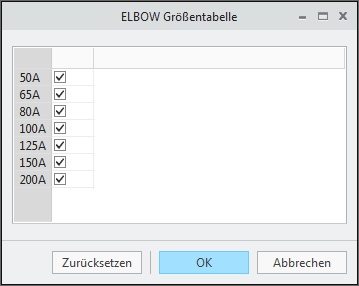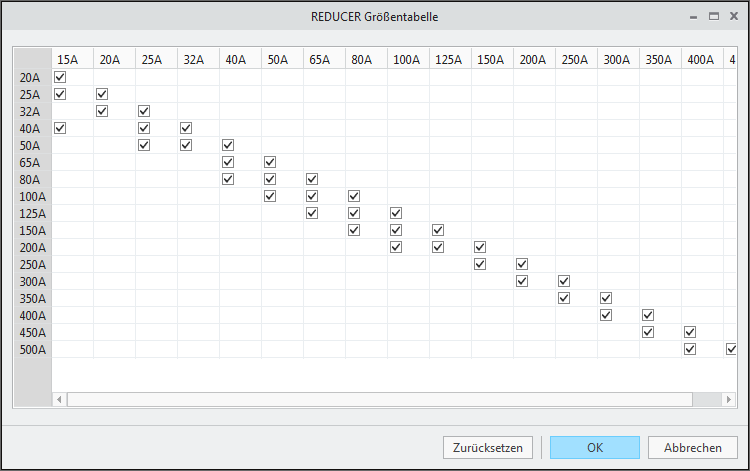AutomAuswahl-Dateien
Allgemeine Einführung: AutomAuswahl-Dateien
AutomAuswahl-Dateien sind Pro/TABLE Dateien (im ASCII-Format), in denen alle Daten-Untermengen enthalten sind, die Sie aus den Masterkatalogdateien (MCAT) ausgewählt haben. Sie erzeugen eine AutomAuswahl-Datei für jeden Projekt-Spezifikationsdatensatz (Spezifikationsverzeichnisdatei). Dazu verwenden Sie das Dialogfenster Rohrverlegungsspezifikation definieren (Define Piping Specification):
AutomAuswahl-Dateien ermöglichen es der spezifikationsgesteuerten Rohrverlegung, nur die Leitungsdaten abzurufen, die einer Spezifikation zugewiesen wurden. Jede AutomAuswahl-Datei enthält die folgenden Daten:
• Rohrdaten – Rohrkategorien, Größen, Zeitpläne, Endtypen, Materialcodes, Rohr-MCAT-Dateinamen und Datensatznummern. Die spezifikationsgesteuerte Rohrverlegung ruft diese Daten aus den entsprechenden Masterkatalogdateien (MCAT) ab und speichert sie in von Ihnen definierten Leitungsdatensätzen.
• Formstückdaten – Formstück-Auswahlnamen, Kategorien, Größen, Endtypen, Bewertungen, Materialcodes, Mutterschrauben-Codes, Formstück-MCAT-Dateinamen und Datensatznummern. Die spezifikationsgesteuerte Rohrverlegung ruft diese Daten aus den entsprechenden Masterkatalogdateien (MCAT) ab und speichert sie in von Ihnen definierten Formstückdatensätzen.
• Baugruppenformstück-Daten – Baugruppenformstück-Auswahlnamen, Größen, Konfigurationen und Leitungsdatensätze. Die spezifikationsgesteuerte Rohrverlegung ruft diese Daten aus den entsprechenden Masterkatalogdateien (MCAT) ab und speichert sie in von Ihnen definierten Baugruppenformstück-Datensätzen.
|
|
 Nachdem Sie eine AutomAuswahl-Datei erzeugt haben, müssen Sie sie dem entsprechenden Spezifikationsdatensatz (in der Spezifikationsverzeichnisdatei) zuordnen. Verwenden Sie dazu im Dialogfenster Rohrverlegungsspezifikation definieren (Define Piping Specification) das Feld Automatische Auswahl (Auto-Selection). |
Beispiel: Sie können die für Spezifikation 11C erzeugte AutomAuswahl-Datei (11c_asfile.ptd) dem Spezifikationsdatensatz 11C in der Spezifikationsverzeichnisdatei zuweisen. Auf diese Weise ist es der Spezifikationsverzeichnisdatei möglich, die spezifikationsgesteuerte Rohrverlegung zur Verwendung der korrekten AutomAuswahl-Datei anzuweisen.
Arbeitsweise von AutomAuswahl-Dateien
Nachdem Sie eine Spezifikation für die Leitungserzeugung oder eine Leitung für das Einfügen eines Formstücks gewählt haben, ruft die spezifikationsgesteuerte Rohrverlegung die Spezifikationsdaten aus der Spezifikationsverzeichnisdatei ab. Die Spezifikationsverzeichnisdatei weist außerdem die spezifikationsgesteuerte Rohrverlegung an, die korrekte AutomAuswahl-Datei zu verwenden, um die Rohr-, Formstück- und Baugruppen-Formstückdaten abzurufen.
Die spezifikationsgesteuerte Rohrverlegung ruft die Autom Auswahl-Leitungsdaten aus den Rohr-, Formstück- und Baugruppen-Formstückdatensätzen ab, die für jede Spezifikation definiert wurden. Diese Daten füllen die entsprechenden Dialogfenster.
AutomAuswahl-Dateien vereinfachen den Rohrlegen-Prozess und reduzieren Konstruktionsfehler, indem nur eine Untermenge der Leitungsdaten in der Masterkatalogdatei zur Verfügung gestellt wird.
In der folgenden Tabelle finden Sie eine Beschreibung der AutomAuswahl-Datei:
|
Feldname
|
Beschreibung
|
|
CATEGORY
|
Rohr- oder Formstückkategorie
|
|
NAME
|
Formstück-Auswahlname
|
|
GRÖSSE
|
Nenngröße des Rohr- oder Formstückeinlasses
|
|
NSIZE
|
Nenngröße des Formstückauslasses
|
|
BSIZE
|
Nenngröße des Formstück-Zweigauslasses
|
|
SCH_RATE
|
Rohrzeitplan oder Formstückbewertung
|
|
MATL_CODE
|
Rohr- oder Formstück-Materialcode
|
|
MCAT_FILE
|
Dateiname des Masterkataloges (MCAT)
|
|
STOCKNO
|
Datensatznummer des Rohres oder Formstücks
|
|
MCCS_CODE
|
Klassifikationscode des Rohr- oder Formstückmaterials
|
|
CODE
|
Formstückcode – Kennzeichnet, wie ein bestimmtes Formstück einzufügen ist
|
|
BOLT_NUT_CODE
|
Mutterschrauben-Code für das Formstück
|
So erzeugen Sie AutomAuswahl-Dateien
|
|
 Da die spezifikationsgesteuerte Rohrverlegung die Auswahl einer AutomAuswahl-Datei für jeden Spezifikationsdatensatz (in der Spezifikationsverzeichnisdatei) erfordert, müssen Sie die AutomAuswahl-Dateien erstellen, bevor die Spezifikationsdatensätze definiert werden. Sie müssen mindestens einen AutomAuswahl-Datensatz erzeugen, um eine AutomAuswahl-Datei zu erstellen. |
1. Erzeugen oder öffnen Sie eine Rohrleitungsbaugruppe.
2. Wählen Sie die Befehlsfolge
Anwendungen (Applications) >
 Rohrverlegung (Piping)
Rohrverlegung (Piping). Die Registerkarte
Rohrverlegung (Piping) wird geöffnet.
3. Klicken Sie auf
 Spez DB (Spec DB)
Spez DB (Spec DB). Das Dialogfenster
Rohrverlegungsspezifikation definieren (Define Piping Specification) wird geöffnet.
4. Klicken Sie auf

, um eine neue Datei zu erzeugen. Das Dialogfenster
Neue Datei (New File) wird aufgerufen.
5. Wählen Sie unter Typ (Type) die Option Automatische Auswahl-Datei (Auto-selection file), und geben Sie einen Dateinamen ein. Diese Datei enthält alle Rohr- und Formstückdaten, die einer Rohrleitungs-Spezifikation zugewiesen wurden. Wir empfehlen, dass Sie einen Dateinamen verwenden, der einen Dateideskriptor enthält. Beispiel: <specification or mnemonic name>_asfile.ptd.
6. Klicken Sie auf OK (OK). Der Dateiname wird im Dialogfenster Rohrverlegungsspezifikation definieren (Define Piping Specification) neben Spezifikationsverzeichnis-Datei (Specification Directory File) angezeigt. Der Bereich Datensatz definieren (Define Record) des Dialogfensters wird angezeigt.
7. Definieren Sie den neuen Datensatz.
So erzeugen Sie AutomAuswahl-Datensätze für Rohre
| • Im Dialogfenster Rohrverlegungsspezifikation definieren (Define Piping Specification) (  Spez DB (Spec DB) Spez DB (Spec DB)) können Sie alle Rohrdatensätze für AutomAuswahl-Dateien definieren. Sie weisen eine AutomAuswahl-Datei in der Spezifikationsverzeichnisdatei einer Rohrleitungs-Spezifikation zu. Die spezifikationsgesteuerte Rohrverlegung ruft die Rohrdaten der AutomAuswahl-Datei zum Erzeugen von Rohrleitungen ab. |
Zum Definieren eines AutomAuswahl-Datensatzes für ein Rohr wählen Sie die Rohrdaten aus den Feldern unter Datensatz definieren (Define Record).
1. Wählen Sie eine Formstückkategorie unter Rohr auswählen (Select Pipe) (erforderlich). Das Feld Kategorie (Category) führt alle Rohrkategorien auf, die aus der Rohrleitungs-MCAT-Verzeichnisdatei abgerufen wurden.
2. Wählen Sie eine Rohr-MCAT-Datei (erforderlich). Das Feld Masterkatalog (Master Catalog) führt alle Rohr-MCAT-Dateien auf, die der gewählten Rohrkategorie in der Rohrleitungs-MCAT-Verzeichnisdatei zugewiesen sind. Die spezifikationsgesteuerte Rohrverlegung ruft die Dateinamen aus der Rohrleitungs-MCAT-Verzeichnisdatei ab.
3. Wählen Sie einen Rohr-Materialcode (erforderlich). Das Feld Materialcode (Material Code) führt alle Rohr-Materialcodes auf, die der gewählten Rohr-MCAT-Datei in der Rohrleitungs-MCAT-Materialdatei zugewiesen sind. Die spezifikationsgesteuerte Rohrverlegung ruft die Materialcodes aus der MCAT-Datei für Rohrlegen-Material ab.
4. Wählen Sie einen Rohrzeitplan (erforderlich). Das Feld Plan (Schedule) führt alle Rohrzeitpläne auf, die der gewählten Rohr-MCAT-Datei zugewiesen sind. Die spezifikationsgesteuerte Rohrverlegung ruft die Zeitpläne aus der Rohr-MCAT-Datei ab.
5. Wählen Sie einen Rohr-Endtyp (erforderlich). Das Feld Endtyp (Endtype) führt alle Rohr-Endtypen auf, die der gewählten Rohr-MCAT-Datei zugewiesen sind. Die spezifikationsgesteuerte Rohrverlegung ruft die Endtypen aus der Rohr-MCAT-Datei ab.
a. Sie können die Rohrgrößen, die der ausgewählten Rohr-MCAT-Datei zugewiesen sind, bestätigen oder ändern (optional). Klicken Sie auf

neben
Größen (Sizes). Das ROHR-Dialogfenster
Größentabelle (Size Table) wird geöffnet. Die spezifikationsgesteuerte Rohrverlegung listet alle der ausgewählten Rohr-MCAT-Datei zugewiesenen Rohrgrößen auf. Jede Rohrgröße hat ein Kontrollkästchen, um den Auswahlstatus anzuzeigen. Die spezifikationsgesteuerte Rohrverlegung wählt standardmäßig alle Größen. Deaktivieren Sie ein Kontrollkästchen, um diese Rohrgröße aus dem Rohrdatensatz auszuschließen. Sie können auf
Zurücksetzen (Reset) klicken, um die Liste auf die Standardauswahl der spezifikationsgesteuerten Rohrverlegung zurückzusetzen.
b. Klicken Sie auf OK (OK), um alle Änderungen zu speichern. Das ROHR-Dialogfenster Größentabelle (Size Table) wird geschlossen.
6. Wählen Sie ein Datensatzformat für den Rohrdatensatz (erforderlich). Das Feld Leitungsdatensatz-Zahlenformat (Select Stock Number Format) führt die Zahlenformate auf, die für die Rohrdatensätze in der AutomAuswahl-Datei definiert wurden. Die spezifikationsgesteuerte Rohrverlegung zeigt die Leitungsdatensatznummer beim Erstellen des Informationsberichts an.
Führen Sie eine der folgenden Aufgaben unter Leitungsdatensatz-Zahlenformat (Select Stock Number Format) aus, um das Rohrdatensatz-Zahlenformat auszuwählen:
a. Wählen Sie die Schlüsselwörter für das Datensatz-Zahlenformat. Sie können die Formatschlüsselwörter der spezifikationsgesteuerten Rohrverlegung aus dem Feld Schlüsselwort (Keyword) wählen, die für Ihr Projekt erforderlichen Wörter oder ASCII-Zeichen eingeben oder eine Kombination aus beidem wählen.
b. Geben Sie ein Trennzeichen an. Ein Trennzeichen trennt Bereiche in einer Liste. Sie können ein Trennzeichen aus dem Feld Trennzeichen (Delimiter) wählen oder ein neues Zeichen eingeben. Trennzeichen müssen zwischen Kommata und ohne Leerzeichen eingegeben werden (,-,).
7. Wählen Sie ein Format für den Materialklassifizierungscode (MCCS) des Rohrdatensatzes (optional). Das Feld Materialklassifizierungscode-Format wählen (Select Material Classification Code Format) führt alle Materialklassifizierungscodes auf, die für die Rohrdatensätze in der aktuellen AutomAuswahl-Datei definiert wurden.
Wählen Sie unter Materialklassifizierungscode-Format wählen (Select Material Classification Code Format) folgendermaßen ein MCCS-Format:
a. Wählen Sie die Schlüsselwörter für das MCCS-Format. Sie können die Formatschlüsselwörter der spezifikationsgesteuerten Rohrverlegung aus dem Feld Schlüsselwort (Keyword) wählen, die für Ihr Projekt erforderlichen Wörter oder ASCII-Zeichen eingeben oder eine Kombination aus beidem wählen.
b. Geben Sie ein Trennzeichen an. Ein Trennzeichen trennt Bereiche in einer Liste. Sie können ein Trennzeichen aus dem Feld Trennzeichen (Delimiter) wählen oder ein neues Zeichen eingeben. Trennzeichen müssen zwischen Kommata und ohne Leerzeichen eingegeben werden (,-,).
8. Aktivieren Sie entweder eines oder beide der folgenden Kontrollkästchen für Rohreckentypen des Rohrdatensatzes (optional):
◦ Biegung zulassen (Allow Bend) – Ermöglicht Eckbiegungen für das ausgewählte Rohr.
◦ Gehrung zulassen (Allow Miter) – Ermöglicht Gehrungen für das ausgewählte Rohr.
9. Klicken Sie auf

, um den neuen Rohr-Datensatz zur AutomAuswahl-Datei hinzuzufügen. Die spezifikationsgesteuerte Rohrverlegung führt den Datensatz unter
Datensatz wählen (Select Record) auf.
10. Klicken Sie auf

, um die AutomAuswahl-Datei zu speichern. Das aktuelle Verzeichnis basiert auf dem Verzeichnispfad in der Konfigurationsoption
piping_project_data_dir.
11. Wiederholen Sie die obenstehenden Schritte, um weitere Rohrdatensätze hinzuzufügen.
oder
Klicken Sie auf die Registerkarte Formstück (Fitting), um alle Formstück-Datensätze für die aktuelle AutomAuswahl-Datei zu definieren.
oder
Wählen Sie die Befehlsfolge Datei (File) > Beenden (Exit).
Formstück-Informationen in das CSV-Format exportieren
Verwenden Sie Setup (Setup) > Formstückdatei (Fitting File), um die Formstückinformationen der verschiedenen im Baugruppenmodell definierten Teile zu extrahieren und zu ändern. Die extrahierten Formstückinformationen werden in CSV-Datei exportiert.
Wenn die Modellteile Werte für verschiedene Formstückparameter, wie SIZE, NSIZE, BSIZE, END_TYPE, NEND TYPE, den Formstück-Modellnamen usw. enthalten, enthält die CSV-Datei die Werte für jedes Modellteil. Andernfalls können Sie die Liste der Formstückparameter und deren Werte in der exportierten CSV-Datei nach Bedarf manuell hinzufügen oder ändern.
In der folgenden Tabelle sind die Formstück-Parameter für die verschiedenen Formstück-Codes aufgeführt:
Formstück-Codes | FITTING_CODE | GRÖSSE | NEW_SIZE | BRANCH_SIZE | END_TYPE | Y_ECCENTRICITY | FLOW_CONSTRAINED | OFFSET |
INLINE | YES | YES | NO | NO | YES | Optional | Optional | Optional |
INLINE_REDUCING | YES | YES | YES | NO | YES | Optional | NO | Optional |
INLINE_JOINT | YES | YES | NO | NO | YES | NO | NO | Optional |
FLANGE | YES | YES | NO | NO | YES | NO | NO | Optional |
GASKET | YES | YES | NO | NO | YES | NO | NO | Optional |
ECKE | YES | YES | NO | NO | YES | NO | Optional | NO |
CORNER_REDUCING | YES | YES | YES | NO | YES | NO | NO | NO |
CORNER_LET | YES | YES | NO | NO | YES | NO | NO | NO |
ELBOW | YES | YES | NO | NO | YES | NO | Optional | NO |
BRANCH | YES | YES | NO | NO | YES | NO | NO | NO |
BRANCH_REDUCING | YES | YES | Optional | YES | YES | Optional | NO | NO |
BRANCH_LET | YES | YES | NO | NO | YES | NO | NO | NO |
NOBREAK | YES | YES | NO | NO | NO | NO | NO | Optional |
Mit dem Befehl Formstückdatei (Fitting File) können Sie schnell eine neue Formstück-Katalogdatei erzeugen, indem Sie Änderungen an den extrahierten Informationen vornehmen und als Formstück-Katalogdatei speichern.
So exportieren Sie Formstück-Informationen in eine CSV-Datei
1. Klicken Sie auf Setup (Setup) > Formstückdatei (Fitting File). Das Dialogfenster Formstück-Katalogdatei exportieren (Export Fitting Catalog File) wird geöffnet.
2. Klicken Sie auf

neben
Formstückmodelldateien (Fitting Model Files). Das Dialogfenster
Öffnen (Open) wird angezeigt.
|  Das Dialogfenster Öffnen (Open) zeigt den Ordner an, dessen Pfad als Wert der Konfigurationsoption piping_fitt_library_dir festgelegt ist. Wählen Sie die Modellteile aus, deren Formstück-Informationen Sie in die CSV-Datei extrahieren möchten, und klicken Sie auf Öffnen (Open). Die Liste der ausgewählten Modellteile wird im Dialogfenster Formstück-Katalogdatei exportieren (Export Fitting Catalog File) mit den CSV-Dateinamen in der Tabelle angezeigt. |
3. Aktivieren Sie das Kontrollkästchen neben dem Dateinamen des Formstücks, um es auszuwählen. Alle Kontrollkästchen sind in der Voreinstellung aktiviert.
4. Klicken Sie auf

um alle Formstückdateien auszuwählen, oder auf

, um die Auswahl der Formstückdateien aufzuheben.
5. Geben Sie im Feld Ziel (Destination) den Pfad zum Ordner ein, in den Sie die Katalogdateien exportieren möchten. Standardmäßig zeigt das Feld "Ziel" (Destination) den Pfad des Masterkatalogverzeichnisses für Formstücke an, der als Wert der Konfigurationsoption "piping_mcat_dir_file" festgelegt ist.
6. Um zu einem anderen Speicherort zu navigieren, klicken Sie auf

. Das Dialogfenster
Ordner auswählen (Select a folder) wird geöffnet.
Wählen Sie den gewünschten Ordner aus, und klicken Sie auf OK (OK). Der Pfad des ausgewählten Ordners wird im Feld Ziel (Destination) angezeigt.
7. Aktivieren Sie das Kontrollkästchen Alle ausgewählten Formstückdaten in dieselbe CSV-Datei extrahieren (Extract all selected fitting data to the same csv file), wenn Sie die Informationen in eine einzelne CSV-Datei extrahieren möchten.
8. Aktualisieren Sie im Feld neben dem Kontrollkästchen Alle ausgewählten Formstückdaten in dieselbe CSV-Datei extrahieren (Extract all selected fitting data to the same csv file) den Namen der CSV-Datei. Standardmäßig wird der erste Formstück-Dateiname in der Liste im Feld angezeigt.
|  Wenn die Parameter SNAME, SIZE_CODE_FILE, BOLT_NUT_CODE, MATL_CODE oder MATL_DESC im Formstück definiert werden, wird der Wert dieser Parameter in den Kopfzeileninformationen der CSV-Datei aus der Formstückdatei gefüllt, die zuerst in der Liste angezeigt wird. |
9. Klicken Sie auf Anwenden (Apply). Eine Bestätigungsmeldung wird angezeigt.
10. Klicken Sie auf OK (OK).
So erzeugen Sie AutomAuswahl-Datensätze für Formstücke
| • Im Dialogfenster Rohrverlegungsspezifikation definieren (Define Piping Specification) (  Spez DB (Spec DB) Spez DB (Spec DB)) können Sie alle Formstückdatensätze für AutomAuswahl-Dateien definieren. Sie weisen eine AutomAuswahl-Datei in der Spezifikationsverzeichnisdatei einer Rohrleitungs-Spezifikation zu. Die spezifikationsgesteuerte Rohrverlegung ruft die Formstückdaten während des Einfügens aus der AutomAuswahl-Datei ab. |
Zum Definieren eines AutomAuswahl-Datensatzes für ein Formstück wählen Sie die Formstückdaten aus den Feldern unter Datensatz definieren (Define Record).
1. Wählen Sie eine Formstückkategorie unter Formstück auswählen (Select Fitting) (erforderlich). Das Feld Kategorie (Category) führt alle Formstückkategorien auf, die in der Rohrleitungs-MCAT-Verzeichnisdatei abgerufen wurden.
2. Wählen Sie eine Formstück-MCAT-Datei (erforderlich). Das Feld Masterkatalog (Master Catalog) führt alle Formstück-MCAT-Dateien auf, die der gewählten Formstückkategorie in der Rohrleitungs-MCAT-Verzeichnisdatei zugewiesen sind. Die spezifikationsgesteuerte Rohrverlegung ruft die Dateinamen aus der Rohrleitungs-MCAT-Verzeichnisdatei ab.
3. Wählen Sie einen Formstück-Materialcode (erforderlich). Das Feld Materialcode (Material Code) führt alle Formstück-Materialcodes auf, die der gewählten Formstück-MCAT-Datei zugewiesen und in der Rohrleitungs-Material-MCAT-Datei definiert sind.
4. Wählen Sie eine Formstückbewertung (erforderlich). Das Feld Bewertung/Zeitplan (Rating/Schedule) führt alle Formstückbewertungen auf, die in der gewählten Formstück-MCAT-Datei verfügbar sind.
5. Die Felder Endtyp (End Type) führen die ersten und zweiten Endtyp-Werte auf, die für das ausgewählte Formstück zu Verfügung stehen und in der entsprechenden Masterkatalogdatei definiert sind.
|  Die Auswahl in den Feldern Endtyp (End Type) hängt von den folgenden Bedingungen ab: • Wenn der Formstück-Masterkatalog nur einen Wert für den ersten oder zweiten Endtyp, oder für beide Endtypen angibt, zeigt das entsprechende Endtyp-Feld einen Endtyp-Wert an, den Sie nicht ändern können. • Wenn der Formstück-Masterkatalog mehr als einen Wert für den ersten oder zweiten Endtyp, oder für beide Endtypen angibt, zeigen die entsprechenden Endtyp-Felder eine Liste der Endtyp-Werte an. Wählen Sie die erforderlichen Endtypen in der Liste aus. • Wenn der Formstück-Masterkatalog weder für den ersten noch für den zweiten Endtyp einen Wert angibt, können Sie für den entsprechenden Endtyp keinen Wert auswählen. |
6. Das Feld Mutterschrauben-Code (Bolt Nut Code) führt die in der Mutterschrauben-Auswahldatei verfügbaren Mutterschrauben-Codes auf. Wählen Sie den Mutterschrauben-Code in der Liste aus, der dem Formstück zugewiesen werden soll. Die spezifikationsgesteuerte Rohrverlegung weist den festgelegten Mutterschrauben-Code dem ausgewählten Formstück in der Rohrleitungs-MCAT-Verzeichnisdatei zu.
7. Sie können die Formstücke nach ihrer Größe aus der ausgewählten Formstück-MCAT-Datei auswählen (optional).
a. Klicken Sie neben
Größen (Sizes) auf

. Eines der zwei Dialogfenster Größentabelle (Size Table) wird entsprechend des im Feld Masterkatalog (Master Catalog) gewählten Formstücktyps angezeigt. Die spezifikationsgesteuerte Rohrverlegung listet alle der ausgewählten Formstück-MCAT-Datei zugewiesenen Formstückgrößen auf. Jede Formstückgröße hat ein Kontrollkästchen, um den Auswahlstatus anzuzeigen. Die spezifikationsgesteuerte Rohrverlegung wählt standardmäßig alle Größen. Deaktivieren Sie ein Kontrollkästchen, um diese Formstückgröße aus dem Formstückdatensatz auszuschließen. Sie können auf
Zurücksetzen (Reset) klicken, um die Liste auf die Standardauswahl der spezifikationsgesteuerten Rohrverlegung zurückzusetzen, die auf den verfügbaren Größen in der ausgewählten Formstück-MCAT-Datei basiert.
b. Klicken Sie auf OK (OK), um alle Änderungen zu speichern. Das Dialogfenster Größentabelle (Size Table) wird geschlossen.
8. Wählen Sie ein Zahlenformat für den Formstückdatensatz (erforderlich). Das Feld Leitungsdatensatz-Zahlenformat (Select Stock Number Format) führt alle Zahlenformate auf, die für die Formstückdatensätze in der AutomAuswahl-Datei definiert wurden. Die spezifikationsgesteuerte Rohrverlegung zeigt die Formstückdatensatznummer beim Erstellen des Informationsberichts an.
Führen Sie eine der folgenden Aufgaben unter Leitungsdatensatz-Zahlenformat (Select Stock Number Format) aus, um das Formstückdatensatz-Zahlenformat zu wählen:
a. Wählen Sie die Schlüsselwörter für das Datensatz-Zahlenformat. Sie können die Formatschlüsselwörter der spezifikationsgesteuerten Rohrverlegung aus dem Feld Schlüsselwort (Keyword) wählen, die für Ihr Projekt erforderlichen Wörter oder ASCII-Zeichen eingeben oder eine Kombination aus beidem wählen.
b. Geben Sie ein Trennzeichen an. Ein Trennzeichen trennt Bereiche in einer Liste. Sie können ein Trennzeichen aus dem Feld Trennzeichen (Delimiter) wählen oder ein neues Zeichen eingeben. Trennzeichen müssen zwischen Kommata und ohne Leerzeichen eingegeben werden (,-,).
9. Wählen Sie ein Format für den Material-Klassifikationscode (MCCS) des Formstückdatensatzes (optional). Das Feld Materialklassifizierungscode-Format wählen (Select Material Classification Code Format) führt alle Materialklassifizierungscodes auf, die für die Formstücksdatensätze in der aktuellen AutomAuswahl-Datei definiert wurden.
Führen Sie eine der folgenden Aufgaben unter Materialklassifizierungscode-Format wählen (Select Material Classification Code Format) aus, um ein MCCS-Format zu wählen:
a. Wählen Sie die Schlüsselwörter für das MCCS-Format. Sie können die Formatschlüsselwörter der spezifikationsgesteuerten Rohrverlegung aus dem Feld Schlüsselwort (Keyword) wählen, für Ihr Projekt einmalige Schlüsselwörter eingeben oder eine Kombination aus beidem wählen.
b. Geben Sie ein Trennzeichen an. Ein Trennzeichen trennt Bereiche in einer Liste. Sie können ein Trennzeichen aus dem Feld Trennzeichen (Delimiter) auswählen oder ein neues Zeichen eingeben. Trennzeichen müssen zwischen Kommata und ohne Leerzeichen eingegeben werden (,-,).
10. Wählen Sie unter Auswahlnamen angeben (Specify Selection Name) einen Formstück-Auswahlnamen (erforderlich). Das Feld Auswahlnamen angeben (Specify Selection Name) führt alle Auswahlnamen auf, die für die Formstücksdatensätze in der aktuellen AutomAuswahl-Datei definiert wurden. Die spezifikationsgesteuerte Rohrverlegung verwendet die Formstück-Auswahlnamen, um die Felder Auswahlname (Selection Name) in den Dialogfenstern Formstück einfügen (Insert Fitting) und Gruppenformstück einfügen (Insert Group Fitting) während des Einfügens auszufüllen.
|  Sie können mit Hilfe der Liste Auswahlnamen angeben (Specify Selection Name) einen neuen Wert nur angeben, wenn der erforderliche Name der Formstückauswahl nicht in der Rohrleitungs-MCAT-Verzeichnisdatei angegeben ist. |
11. Klicken Sie auf

, um den neuen Formstück-Datensatz zur AutomAuswahl-Datei hinzuzufügen. Die spezifikationsgesteuerte Rohrverlegung führt den Datensatz unter Datensatz wählen (Select Record) auf.
12. Klicken Sie auf

, um die AutomAuswahl-Datei zu speichern. Das aktuelle Verzeichnis basiert auf dem Verzeichnispfad in der Konfigurationsoption
piping_project_data_dir.
13. Wiederholen Sie die obenstehenden Schritte, um weitere Formstückdatensätze hinzuzufügen.
oder
Klicken Sie auf die Registerkarte Baugruppe (Assembly), um alle Baugruppenformstück-Datensätze für die aktuelle AutomAuswahl-Datei zu definieren.
oder
Wählen Sie die Befehlsfolge Datei (File) > Beenden (Exit).
So erzeugen Sie AutomAuswahl-Datensätze für Baugruppenformstücke
| • Im Dialogfenster Rohrverlegungsspezifikation definieren (Define Piping Specification) (  Spez DB (Spec DB) Spez DB (Spec DB)) können Sie alle Baugruppenformstück-Datensätze für AutomAuswahl-Dateien definieren. Sie weisen eine AutomAuswahl-Datei in der Spezifikationsverzeichnisdatei einer Rohrleitungs-Spezifikation zu. Die spezifikationsgesteuerte Rohrverlegung ruft die Baugruppenformstück-Daten während des Einfügens aus der AutomAuswahl-Datei ab. • Ein Baugruppenformstück ist eine Gruppe von Formstücken, die als eine Einheit eingefügt werden. |
Zum Definieren eines Datensatzes für ein Baugruppenformstück wählen Sie die Baugruppenformstück-Daten aus den Feldern unter Datensatz definieren (Define Record).
1. Wählen Sie unter Baugruppe wählen (Select Assembly) die Formstücke, aus denen ein Baugruppenformstück bestehen soll (erforderlich). Im Feld Name der Formstückauswahl (Fitting Selection Name) wählen Sie die Formstücknamen entsprechend der Reihenfolge in der Baugruppe, beginnend mit den Zweigformstücken. Beispiel: BRAN, NIPPLE, GATE, NIPPLE. Das Feld Name der Formstückauswahl (Fitting Selection Name) führt alle Formstücke in den Formstückdatensätzen (Registerkarte Formstück (Fitting)) für die aktuelle AutomAuswahl-Datei auf.
Die spezifikationsgesteuerte Rohrverlegung füllt das Feld Konfiguration (Configuration) mit der Baugruppenformstück-Konfiguration (die Formstücknamen und die Montagereihenfolge). Das Feld Konfiguration (Configuration) enthält alle Konfigurationen, die für die Baugruppenformstück-Datensätze definiert wurden.
2. Sie können die Baugruppenformstück-Größen bestätigen oder ändern (optional). Die spezifikationsgesteuerte Rohrverlegung legt die Baugruppenformstück-Größen entsprechend den Rohrleitungsgrößen fest, die in den Rohrdatensätzen (Registerkarte Rohr (Pipe)) für die aktuelle AutomAuswahl-Datei definiert wurden.
a. Klicken Sie auf

neben
Größen (Sizes). Das Dialogfenster
Größentabelle (Size Table)wird geöffnet. Die spezifikationsgesteuerte Rohrverlegung führt alle Rohrgrößen auf, die den Rohrdatensätzen zugeordnet sind (Registerkarte
Rohr (Pipe)). Die Rohrgrößen werden aus der aktuellen AutomAuswahl-Datei abgerufen. Jede Rohrgröße hat ein Kontrollkästchen, um den Auswahlstatus anzuzeigen. Die spezifikationsgesteuerte Rohrverlegung wählt standardmäßig alle Größen. Deaktivieren Sie ein Kontrollkästchen, um diese Größe aus dem Baugruppenformstück-Datensatz auszuschließen. Sie können auf
Zurücksetzen (Reset) klicken, um die Liste auf die Standardauswahl der spezifikationsgesteuerten Rohrverlegung zurückzusetzen.
b. Klicken Sie auf OK (OK), um alle Änderungen zu bestätigen. Das Dialogfenster Größentabelle (Size Table) wird geschlossen.
3. Wählen Sie ein Datensatzformat für den Baugruppenformstück-Datensatz (erforderlich). Das Feld Leitungsdatensatz-Zahlenformat (Select Stock Number Format) führt alle Zahlenformate auf, die für die Baugruppenformstücks-Datensätze in der AutomAuswahl-Datei definiert wurden. Die spezifikationsgesteuerte Rohrverlegung zeigt Baugruppenformstückdatensatznummern beim Erstellen des Informationsberichts an.
Führen Sie eine der folgenden Aufgaben unter Leitungsdatensatz-Zahlenformat (Select Stock Number Format) aus, um das Zahlenformat für den Baugruppenformstück-Datensatz zu wählen:
a. Wählen Sie die Schlüsselwörter für das Datensatz-Zahlenformat. Sie können die Formatschlüsselwörter der spezifikationsgesteuerten Rohrverlegung aus dem Feld Schlüsselwort (Keyword) wählen, die für Ihr Projekt erforderlichen Wörter oder ASCII-Zeichen eingeben oder eine Kombination aus beidem wählen.
b. Geben Sie ein Trennzeichen an. Ein Trennzeichen trennt Bereiche in einer Liste. Sie können ein Trennzeichen aus dem Feld Trennzeichen (Delimiter) wählen oder ein neues Zeichen eingeben. Trennzeichen müssen zwischen Kommata und ohne Leerzeichen eingegeben werden (,-,).
4. Wählen Sie ein Format für den Material-Klassifizierungscode (MCCS) des Baugruppenformstück-Datensatzes (optional). Das Feld Materialklassifizierungscode-Format wählen (Select Material Classification Code Format) führt alle Materialklassifizierungscodes auf, die für die Baugruppenformstücks-Datensätze in der aktuellen AutomAuswahl-Datei definiert wurden.
Führen Sie eine der folgenden Aufgaben unter Materialklassifizierungscode-Format wählen (Select Material Classification Code Format) aus, um ein MCCS-Format zu wählen:
a. Wählen Sie die Schlüsselwörter für das MCCS-Format. Sie können die Formatschlüsselwörter der spezifikationsgesteuerten Rohrverlegung aus dem Feld Schlüsselwort (Keyword) wählen, die für Ihr Projekt erforderlichen Wörter oder ASCII-Zeichen eingeben oder eine Kombination aus beidem wählen.
b. Geben Sie ein Trennzeichen an. Ein Trennzeichen trennt Bereiche in einer Liste. Sie können ein Trennzeichen aus dem Feld Trennzeichen (Delimiter) wählen oder ein neues Zeichen eingeben. Trennzeichen müssen zwischen Kommata und ohne Leerzeichen eingegeben werden (,-,).
5. Wählen Sie einen Baugruppenformstück-Auswahlnamen unter Auswahlnamen wählen (Select Selection Name) (erforderlich). Das Feld Auswahlnamen wählen (Select Selection Name) führt alle Auswahlnamen auf, die für die Baugruppenformstücks-Datensätze in der AutomAuswahl-Datei definiert wurden. Die spezifikationsgesteuerte Rohrverlegung trägt die Baugruppenformstück-Auswahlnamen in die Felder Auswahlname (Selection Name) im Dialogfenster Formstück einfügen (Insert Fitting) ein.
6. Klicken Sie auf

, um den neuen Formstück-Datensatz zur AutomAuswahl-Datei hinzuzufügen. Die spezifikationsgesteuerte Rohrverlegung führt den Datensatz unter
Datensatz wählen (Select Record) auf.
7. Klicken Sie auf

, um die AutomAuswahl-Datei zu speichern. Das aktuelle Verzeichnis basiert auf dem Verzeichnispfad in der Konfigurationsoption
piping_project_data_dir.
8. Wiederholen Sie die obenstehenden Schritte, um weitere Baugruppenformstück-Datensätze hinzuzufügen.
oder
Wählen Sie die Befehlsfolge Datei (File) > Beenden (Exit).
Formstücke in der Vorschau anzeigen
Gewählte Formstücke können beim Definieren eines Formstück-Datensatzes für die aktuelle AutomAuswahl-Datei in einer Vorschau angezeigt werden. Nachdem Sie eine Formstück-Masterkatalogdatei gewählt haben, klicken Sie am unteren Rand des Dialogfensters Rohrverlegungsspezifikation definieren (Define Piping Specification) auf die Pfeile Vorschau (Preview). Der Vorschaubereich wird erweitert, und das gewählte Formstück wird angezeigt. Sie können das Formstück in dieser Darstellung 3D-drehen, vergrößern und verschieben. Die spezifikationsgesteuerte Rohrverlegung zeigt beim Vornehmen einer Auswahl jede Formstückauswahl dynamisch an.
Komponentenfenster in spezifikationsgesteuerter Rohrverlegung
Eine Vorschau der Formstücke kann auch im KOMPONENTENFENSTER (COMPONENT WINDOW) angezeigt werden. Aktivieren Sie das Kontrollkästchen In separatem Fenster in Vorschau ansehen (Preview in Separate Window) im Vorschaubereich; daraufhin zeigt die spezifikationsgesteuerte Rohrverlegung das Formstück (und den Dateinamen) im KOMPONENTENFENSTER (COMPONENT WINDOW) an.
|  Sie müssen das Kontrollkästchen In separatem Fenster in Vorschau ansehen (Preview in Separate Window) deaktivieren, um das Fenster zu schließen. Wenn Sie im separaten Fenster die Befehlsfolge Datei (File) > Beenden (Exit) wählen, wird Creo Parametric geschlossen. |
Größentabellen
Die spezifikationsgesteuerte Rohrverlegung verwendet Größentabellen, um alle Rohr- und Formstückgrößen in der ausgewählten Rohr- oder Formstück-MCAT-Datei aufzuführen. Sie wählen eine MCAT-Datei (im Dialogfenster Rohrverlegungsspezifikation definieren (Define Piping Specification)), um einen Rohr- oder Formstück-Datensatz für eine AutomAuswahl-Datei zu definieren.
Die spezifikationsgesteuerte Rohrverlegung öffnet zwei verschiedene Größentabellen entsprechend der folgenden Auswahl:
Rohre und Standardformstücke
Größentabelle für ein Rohr | Größentabelle für ein Flansch-Formstück |
| |
Das Format der Größentabelle wird in der folgenden Tabelle beschrieben.
Linker Bereich | Rechter Bereich |
Führt alle Größen auf, die in der ausgewählten MCAT-Datei definiert wurden. | Zeigt den Status der Auswahl einer Größe mit einem Kontrollkästchen an. Die spezifikationsgesteuerte Rohrverlegung wählt standardmäßig alle Größen. Sie können ein Kontrollkästchen deaktivieren, um eine Größe auszuschließen. |
Größenübergangsformstücke (Reduzierer, Zweigreduzierformstücke usw.)
1. Führt alle Hauptgrößen auf, die in der gewählten MCAT-Datei definiert wurden.
2. Zeigt den Status des Zweiges oder einer neuen Auswahl mit einem Kontrollkästchen an.
Die spezifikationsgesteuerte Rohrverlegung wählt standardmäßig alle Zweige oder neuen Größen. Sie können ein Kontrollkästchen deaktivieren, um eine Größe auszuschließen.
Im obigen Beispiel wurden zwei Reduziergrößen mit einer Hauptgröße von 32A gewählt:
• 32A (Hauptgröße) auf 20A (neue Größe)
• 32A (Hauptgröße) auf 25A (neue Größe)
Schlüsselwörter für das MCCS-Format
In den Tabellen werden die Schlüsselwörter für die Leitungsdatensatz-Nummer und das Materialklassifikationscode-Format (MCCS) für Rohr-, Formstück- und Baugruppenformstück-Datensätze in den AutomAuswahl-Dateien für Folgendes beschrieben:
• Rohre
• Formstücke
• Baugruppenformstücke
Rohre
Schlüsselwörter | Beschreibung |
MATL_CODE | Rohr-Materialcode |
MCAT_FILE | Name der Rohr-Masterkatalogdatei |
SCH_RATE | Rohrzeitplan |
END_TYPE | Rohrendtyp |
GRÖSSE | Rohr-Nenndurchmesser |
COMBINED_SIZE_CODE | Kombinierter Größencode für eine Größenkombination |
SIZE_CODE | Größencode für den Rohr-Nenndurchmesser |
Formstücke
Schlüsselwörter | Beschreibung |
SNAME | Formstück-Auswahlname |
MATL_CODE | Formstück-Materialcode |
MCAT_FILE | Name der Formstück-Masterkatalogdatei |
SCH_RATE | Formstückbewertung |
END_TYPE | Endtyp des Formstückeinlasses |
NEND_TYPE | Endtyp des Formstückauslasses |
GRÖSSE | Formstück-Einlaßgröße |
NSIZE | Formstück-Auslassgröße |
BSIZE | Formstück-Zweigauslaßgröße |
SIZE_CODE | Größencode für die Formstück-Einlaßgröße |
NSIZE_CODE | Größencode für die Formstück-Auslassgröße |
BSIZE_CODE | Größencode für die Formstück-Zweigauslaßgröße |
COMBINED_SIZE_CODE | Kombinierter Größencode für eine Größenkombination |
Baugruppenformstücke
Schlüsselwörter | Beschreibung |
SNAME | Baugruppenformstück-Auswahlname |
GRÖSSE | Baugruppenformstück-Größe |
SIZE_CODE | Größencode für die Baugruppenformstück-Größe |
COMBINED_SIZE_CODE | Kombinierter Größencode für eine Größenkombination |
 Rohrverlegung (Piping). Die Registerkarte Rohrverlegung (Piping) wird geöffnet.
Rohrverlegung (Piping). Die Registerkarte Rohrverlegung (Piping) wird geöffnet. Spez DB (Spec DB). Das Dialogfenster Rohrverlegungsspezifikation definieren (Define Piping Specification) wird geöffnet.
Spez DB (Spec DB). Das Dialogfenster Rohrverlegungsspezifikation definieren (Define Piping Specification) wird geöffnet. , um eine neue Datei zu erzeugen. Das Dialogfenster Neue Datei (New File) wird aufgerufen.
, um eine neue Datei zu erzeugen. Das Dialogfenster Neue Datei (New File) wird aufgerufen. Spez DB (Spec DB)) können Sie alle Rohrdatensätze für AutomAuswahl-Dateien definieren. Sie weisen eine AutomAuswahl-Datei in der Spezifikationsverzeichnisdatei einer Rohrleitungs-Spezifikation zu. Die spezifikationsgesteuerte Rohrverlegung ruft die Rohrdaten der AutomAuswahl-Datei zum Erzeugen von Rohrleitungen ab.
Spez DB (Spec DB)) können Sie alle Rohrdatensätze für AutomAuswahl-Dateien definieren. Sie weisen eine AutomAuswahl-Datei in der Spezifikationsverzeichnisdatei einer Rohrleitungs-Spezifikation zu. Die spezifikationsgesteuerte Rohrverlegung ruft die Rohrdaten der AutomAuswahl-Datei zum Erzeugen von Rohrleitungen ab. neben Größen (Sizes). Das ROHR-Dialogfenster Größentabelle (Size Table) wird geöffnet. Die spezifikationsgesteuerte Rohrverlegung listet alle der ausgewählten Rohr-MCAT-Datei zugewiesenen Rohrgrößen auf. Jede Rohrgröße hat ein Kontrollkästchen, um den Auswahlstatus anzuzeigen. Die spezifikationsgesteuerte Rohrverlegung wählt standardmäßig alle Größen. Deaktivieren Sie ein Kontrollkästchen, um diese Rohrgröße aus dem Rohrdatensatz auszuschließen. Sie können auf Zurücksetzen (Reset) klicken, um die Liste auf die Standardauswahl der spezifikationsgesteuerten Rohrverlegung zurückzusetzen.
neben Größen (Sizes). Das ROHR-Dialogfenster Größentabelle (Size Table) wird geöffnet. Die spezifikationsgesteuerte Rohrverlegung listet alle der ausgewählten Rohr-MCAT-Datei zugewiesenen Rohrgrößen auf. Jede Rohrgröße hat ein Kontrollkästchen, um den Auswahlstatus anzuzeigen. Die spezifikationsgesteuerte Rohrverlegung wählt standardmäßig alle Größen. Deaktivieren Sie ein Kontrollkästchen, um diese Rohrgröße aus dem Rohrdatensatz auszuschließen. Sie können auf Zurücksetzen (Reset) klicken, um die Liste auf die Standardauswahl der spezifikationsgesteuerten Rohrverlegung zurückzusetzen. , um den neuen Rohr-Datensatz zur AutomAuswahl-Datei hinzuzufügen. Die spezifikationsgesteuerte Rohrverlegung führt den Datensatz unter Datensatz wählen (Select Record) auf.
, um den neuen Rohr-Datensatz zur AutomAuswahl-Datei hinzuzufügen. Die spezifikationsgesteuerte Rohrverlegung führt den Datensatz unter Datensatz wählen (Select Record) auf. , um die AutomAuswahl-Datei zu speichern. Das aktuelle Verzeichnis basiert auf dem Verzeichnispfad in der Konfigurationsoption piping_project_data_dir.
, um die AutomAuswahl-Datei zu speichern. Das aktuelle Verzeichnis basiert auf dem Verzeichnispfad in der Konfigurationsoption piping_project_data_dir. neben Formstückmodelldateien (Fitting Model Files). Das Dialogfenster Öffnen (Open) wird angezeigt.
neben Formstückmodelldateien (Fitting Model Files). Das Dialogfenster Öffnen (Open) wird angezeigt. um alle Formstückdateien auszuwählen, oder auf
um alle Formstückdateien auszuwählen, oder auf  , um die Auswahl der Formstückdateien aufzuheben.
, um die Auswahl der Formstückdateien aufzuheben. . Das Dialogfenster Ordner auswählen (Select a folder) wird geöffnet.
. Das Dialogfenster Ordner auswählen (Select a folder) wird geöffnet. Spez DB (Spec DB)) können Sie alle Formstückdatensätze für AutomAuswahl-Dateien definieren. Sie weisen eine AutomAuswahl-Datei in der Spezifikationsverzeichnisdatei einer Rohrleitungs-Spezifikation zu. Die spezifikationsgesteuerte Rohrverlegung ruft die Formstückdaten während des Einfügens aus der AutomAuswahl-Datei ab.
Spez DB (Spec DB)) können Sie alle Formstückdatensätze für AutomAuswahl-Dateien definieren. Sie weisen eine AutomAuswahl-Datei in der Spezifikationsverzeichnisdatei einer Rohrleitungs-Spezifikation zu. Die spezifikationsgesteuerte Rohrverlegung ruft die Formstückdaten während des Einfügens aus der AutomAuswahl-Datei ab. . Eines der zwei Dialogfenster Größentabelle (Size Table) wird entsprechend des im Feld Masterkatalog (Master Catalog) gewählten Formstücktyps angezeigt. Die spezifikationsgesteuerte Rohrverlegung listet alle der ausgewählten Formstück-MCAT-Datei zugewiesenen Formstückgrößen auf. Jede Formstückgröße hat ein Kontrollkästchen, um den Auswahlstatus anzuzeigen. Die spezifikationsgesteuerte Rohrverlegung wählt standardmäßig alle Größen. Deaktivieren Sie ein Kontrollkästchen, um diese Formstückgröße aus dem Formstückdatensatz auszuschließen. Sie können auf Zurücksetzen (Reset) klicken, um die Liste auf die Standardauswahl der spezifikationsgesteuerten Rohrverlegung zurückzusetzen, die auf den verfügbaren Größen in der ausgewählten Formstück-MCAT-Datei basiert.
. Eines der zwei Dialogfenster Größentabelle (Size Table) wird entsprechend des im Feld Masterkatalog (Master Catalog) gewählten Formstücktyps angezeigt. Die spezifikationsgesteuerte Rohrverlegung listet alle der ausgewählten Formstück-MCAT-Datei zugewiesenen Formstückgrößen auf. Jede Formstückgröße hat ein Kontrollkästchen, um den Auswahlstatus anzuzeigen. Die spezifikationsgesteuerte Rohrverlegung wählt standardmäßig alle Größen. Deaktivieren Sie ein Kontrollkästchen, um diese Formstückgröße aus dem Formstückdatensatz auszuschließen. Sie können auf Zurücksetzen (Reset) klicken, um die Liste auf die Standardauswahl der spezifikationsgesteuerten Rohrverlegung zurückzusetzen, die auf den verfügbaren Größen in der ausgewählten Formstück-MCAT-Datei basiert. , um den neuen Formstück-Datensatz zur AutomAuswahl-Datei hinzuzufügen. Die spezifikationsgesteuerte Rohrverlegung führt den Datensatz unter Datensatz wählen (Select Record) auf.
, um den neuen Formstück-Datensatz zur AutomAuswahl-Datei hinzuzufügen. Die spezifikationsgesteuerte Rohrverlegung führt den Datensatz unter Datensatz wählen (Select Record) auf. , um die AutomAuswahl-Datei zu speichern. Das aktuelle Verzeichnis basiert auf dem Verzeichnispfad in der Konfigurationsoption piping_project_data_dir.
, um die AutomAuswahl-Datei zu speichern. Das aktuelle Verzeichnis basiert auf dem Verzeichnispfad in der Konfigurationsoption piping_project_data_dir. Spez DB (Spec DB)) können Sie alle Baugruppenformstück-Datensätze für AutomAuswahl-Dateien definieren. Sie weisen eine AutomAuswahl-Datei in der Spezifikationsverzeichnisdatei einer Rohrleitungs-Spezifikation zu. Die spezifikationsgesteuerte Rohrverlegung ruft die Baugruppenformstück-Daten während des Einfügens aus der AutomAuswahl-Datei ab.
Spez DB (Spec DB)) können Sie alle Baugruppenformstück-Datensätze für AutomAuswahl-Dateien definieren. Sie weisen eine AutomAuswahl-Datei in der Spezifikationsverzeichnisdatei einer Rohrleitungs-Spezifikation zu. Die spezifikationsgesteuerte Rohrverlegung ruft die Baugruppenformstück-Daten während des Einfügens aus der AutomAuswahl-Datei ab. neben Größen (Sizes). Das Dialogfenster Größentabelle (Size Table)wird geöffnet. Die spezifikationsgesteuerte Rohrverlegung führt alle Rohrgrößen auf, die den Rohrdatensätzen zugeordnet sind (Registerkarte Rohr (Pipe)). Die Rohrgrößen werden aus der aktuellen AutomAuswahl-Datei abgerufen. Jede Rohrgröße hat ein Kontrollkästchen, um den Auswahlstatus anzuzeigen. Die spezifikationsgesteuerte Rohrverlegung wählt standardmäßig alle Größen. Deaktivieren Sie ein Kontrollkästchen, um diese Größe aus dem Baugruppenformstück-Datensatz auszuschließen. Sie können auf Zurücksetzen (Reset) klicken, um die Liste auf die Standardauswahl der spezifikationsgesteuerten Rohrverlegung zurückzusetzen.
neben Größen (Sizes). Das Dialogfenster Größentabelle (Size Table)wird geöffnet. Die spezifikationsgesteuerte Rohrverlegung führt alle Rohrgrößen auf, die den Rohrdatensätzen zugeordnet sind (Registerkarte Rohr (Pipe)). Die Rohrgrößen werden aus der aktuellen AutomAuswahl-Datei abgerufen. Jede Rohrgröße hat ein Kontrollkästchen, um den Auswahlstatus anzuzeigen. Die spezifikationsgesteuerte Rohrverlegung wählt standardmäßig alle Größen. Deaktivieren Sie ein Kontrollkästchen, um diese Größe aus dem Baugruppenformstück-Datensatz auszuschließen. Sie können auf Zurücksetzen (Reset) klicken, um die Liste auf die Standardauswahl der spezifikationsgesteuerten Rohrverlegung zurückzusetzen. , um den neuen Formstück-Datensatz zur AutomAuswahl-Datei hinzuzufügen. Die spezifikationsgesteuerte Rohrverlegung führt den Datensatz unter Datensatz wählen (Select Record) auf.
, um den neuen Formstück-Datensatz zur AutomAuswahl-Datei hinzuzufügen. Die spezifikationsgesteuerte Rohrverlegung führt den Datensatz unter Datensatz wählen (Select Record) auf. , um die AutomAuswahl-Datei zu speichern. Das aktuelle Verzeichnis basiert auf dem Verzeichnispfad in der Konfigurationsoption piping_project_data_dir.
, um die AutomAuswahl-Datei zu speichern. Das aktuelle Verzeichnis basiert auf dem Verzeichnispfad in der Konfigurationsoption piping_project_data_dir.